手动安装工具
如果无法使用上一模块中的自动过程,以下是手动安装 Visual Studio 的方法。
备注
如果已安装 Visual Studio,则可以跳过此单元。
下载 Visual Studio
Visual Studio 有多个版本。 如果是经验丰富的开发人员,则可能已经在使用 Visual Studio Professional 或 Visual Studio Enterprise。 这些付费版本的程序提供用于高级方案的其他功能。 但是,免费 Visual Studio Community 版本中提供了开发 Windows 应用所需的所有功能。
安装 Visual Studio
安装过程由 Visual Studio 安装程序处理,该安装程序将引导你完成整个过程。 默认设置提供你所需的大部分内容。 但是,在安装过程中,系统将提示你选择与要开发的 Windows 应用类型相对应的工作负载。
如果打算编写通用 Windows 平台 (UWP) 应用,请选择“通用 Windows 平台开发”。
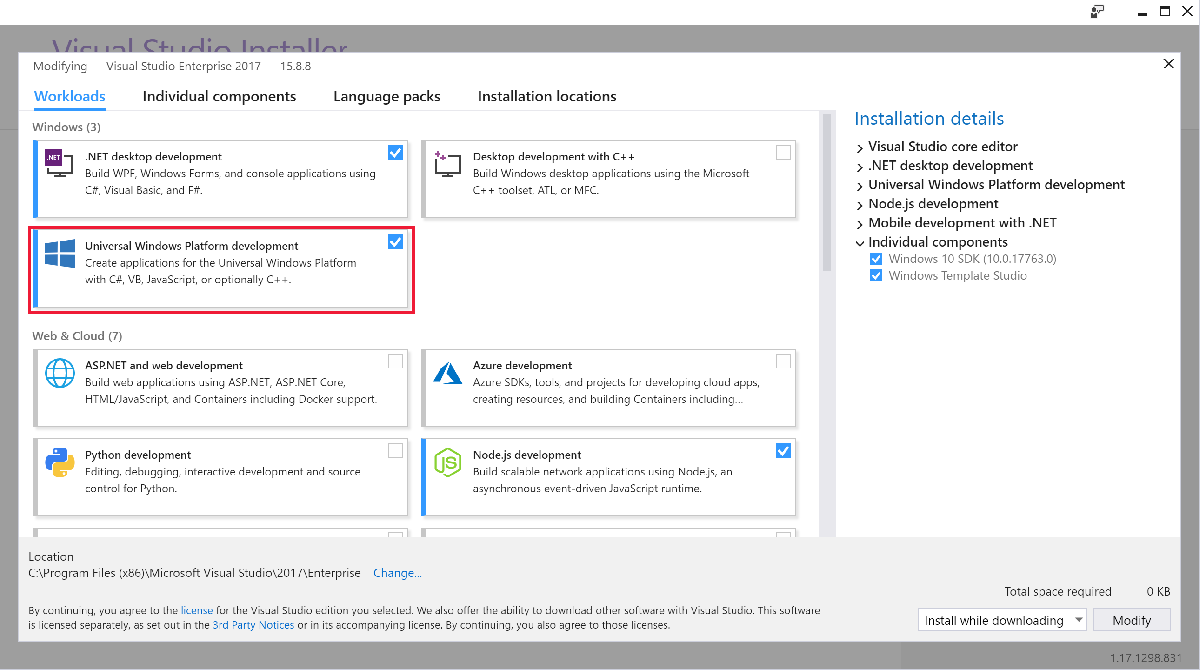
如果打算编写 WPF 或 Windows 窗体应用,请选择“.NET 桌面开发”。
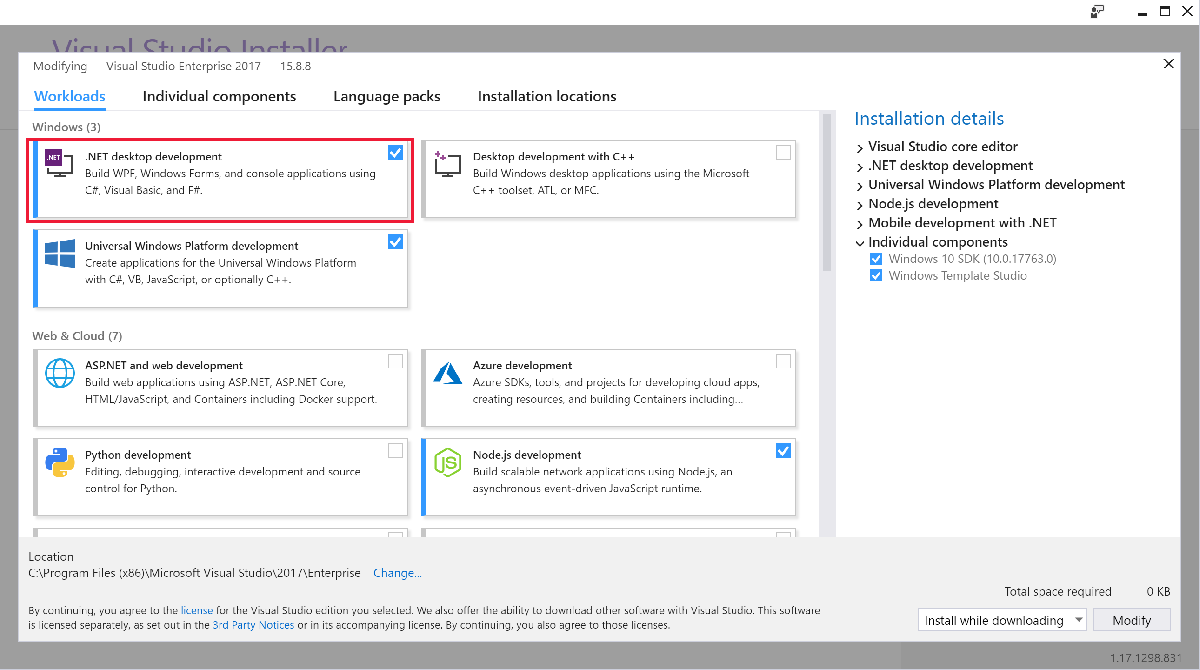
你可以选择多个选项。 还可以通过重启 Visual Studio 安装程序安装额外的工作负载。
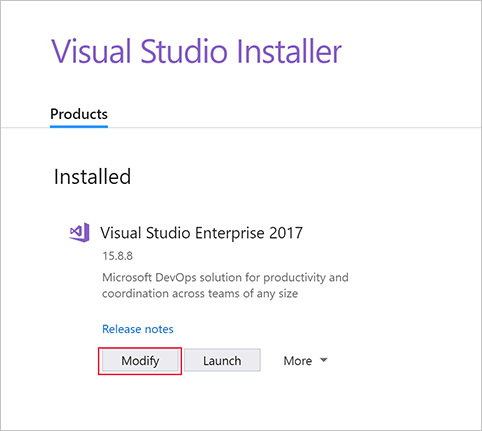
可以通过“开始”菜单或从 Visual Studio 中的“新建项目”窗格重启 Visual Studio 安装程序。
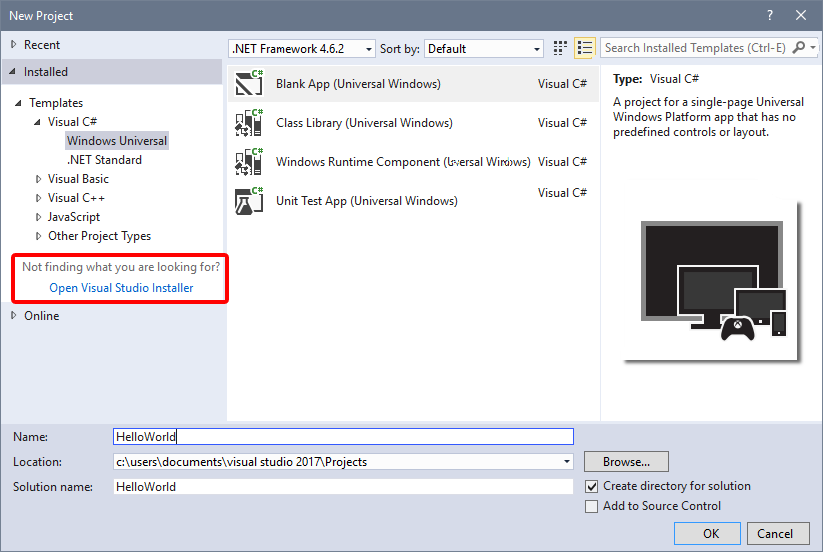
安装 Windows 10 SDK
默认情况下,Visual Studio 中新安装的通用 Windows 平台开发工作负载将安装最新版本的 Windows 10 软件开发工具包 (SDK)。 如果已安装 Windows 10 SDK,则可以在 Visual Studio 安装程序的“单个组件”选项卡中进行更新。
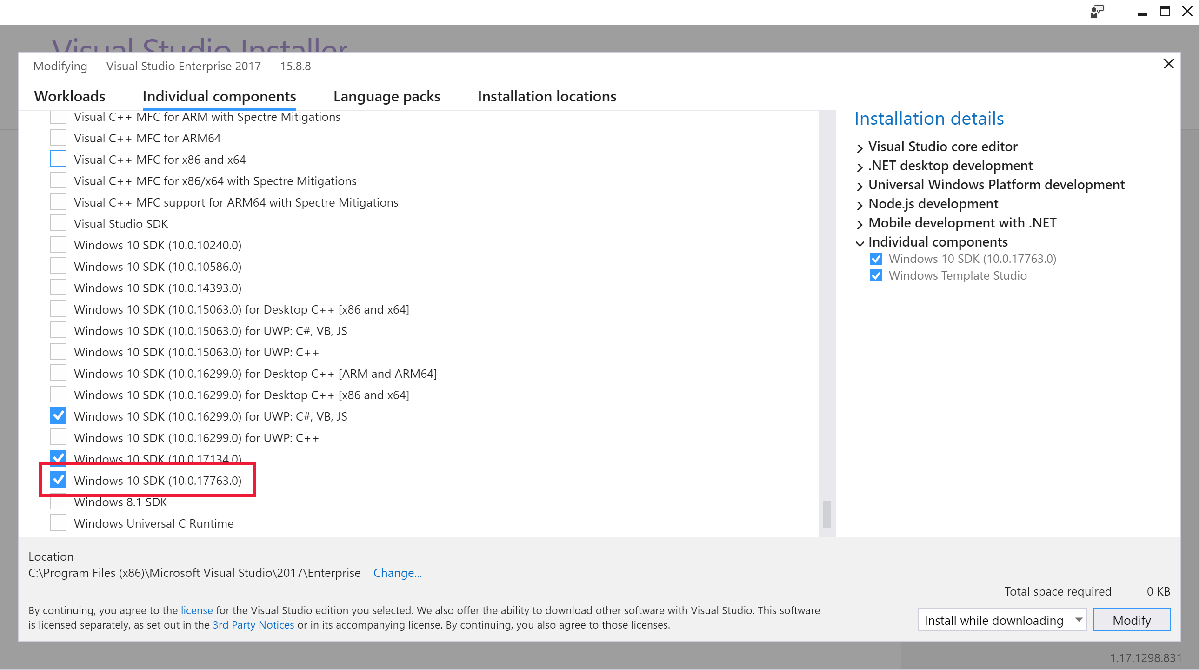
此外,还可以在线下载最新版本的 SDK。
我们建议尽可能升级到最新的 SDK 版本。 使用最新的 SDK 进行开发即表示你正在使用最新的 Windows 应用开发功能。 你还可以开发用于以前的 Windows 10 版本的应用。